Sospensione del sistema
In genere, l'avvio di una sospensione e di una successiva ripresa richiede meno di un minuto. La sospensione può essere avviata in diversi modi:
-
Usando il tasto di accensione e quindi rispondendo alla richiesta del sistema
-
Usando il tasto Shift e il tasto di accensione per eseguire una sospensione senza richieste del sistema
-
Usando l'interruttore di standby disponibile frontalmente sui sistemi Sun Ultra 5 e Sun Ultra 10.
-
Usando il menu dello spazio di lavoro del CDE
-
Usando il sottomenu Utility del menu Area di lavoro di OpenWindows
-
Usando il comando sys-suspend
Come sospendere il sistema usando la tastiera
-
Premere il tasto di accensione.
Per individuare il tasto di accensione, vedere la Figura 3-6 e la Figura 3-7.
Figura 3-6 Posizione del tasto di accensione sulla tastiera Sun Tipo 5
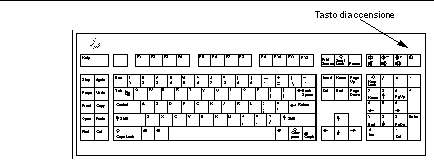
Figura 3-7 Posizione del tasto di accensione sulla tastiera Sun Compact 1
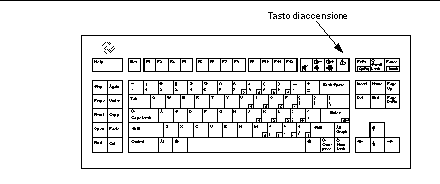
Dopo aver premuto il tasto di accensione, compare una richiesta di conferma:
Figura 3-8 Richiesta di conferma della sospensione

-
Fare clic su Sospendi.
Selezionando Sospendi, lo stato del sistema viene salvato sul disco per poter essere ripristinato alla ripresa della sessione.
Selezionando Spegni, i dischi vengono sincronizzati in uno stato neutrale e il sistema operativo viene effettivamente arrestato. Questa operazione equivale all'esecuzione del comando shutdown(1M), che porta il sistema in stato 5 senza fasi intermedie.
-
Attendere che il sistema si spenga.
-
Spegnere tutti i dispositivi esterni.
I dispositivi esterni possono essere dischi, stampanti e altre periferiche seriali o parallele. Per istruzioni specifiche, vedere il manuale del dispositivo esterno.
Come sospendere il sistema immediatamente usando la tastiera
-
Premere Shift e il tasto di accensione.
Per individuare il tasto di accensione, vedere la Figura 3-6 o la Figura 3-7.
-
Attendere che il sistema si spenga.
Usando questo metodo, il sistema non presenta la richiesta di conferma.
-
Spegnere tutti i dispositivi esterni.
I dispositivi esterni possono essere dischi, stampanti e altre periferiche seriali o parallele. Per istruzioni specifiche, vedere il manuale del dispositivo esterno.
Come sospendere il sistema usando l'interruttore di standby
Alcuni sistemi, come le workstation Sun Ultra 5 e Sun Ultra 10, dispongono frontalmente di un interruttore di standby.
-
Premere l'interruttore di standby mentre è in esecuzione l'ambiente a finestre.
Se si opera al di fuori dell'ambiente a finestre, premendo l'interruttore di standby il sistema si spegne immediatamente. Operando in un ambiente a finestre, compare il seguente messaggio della GUI:
Figura 3-9 Richiesta di conferma della sospensione con l'interruttore di standby

-
Selezionare Sospendi.
Selezionando Sospendi, lo stato del sistema viene salvato sul disco per poter essere ripristinato alla ripresa della sessione.
Selezionando Spegni, i dischi vengono sincronizzati in uno stato neutrale e il sistema operativo viene effettivamente arrestato. Questa operazione equivale all'esecuzione del comando shutdown(1M), che porta il sistema in stato 5 senza fasi intermedie.
Nella finestra di conferma, l'opzione predefinita è Spegni. Nella finestra analoga che compare premendo il tasto di accensione, l'opzione predefinita è Sospendi.
-
Attendere che il sistema si spenga.
-
Spegnere tutti i dispositivi esterni.
I dispositivi esterni possono essere dischi, stampanti e altre periferiche seriali o parallele. Per istruzioni specifiche, vedere il manuale del dispositivo esterno.
Come sospendere il sistema dal CDE
-
Posizionare il cursore nell'area di lavoro e premere il pulsante del mouse 3.
Viene aperto il menu dello spazio di lavoro.
-
Selezionare Sospendi dal menu dello spazio di lavoro.
-
Selezionare l'opzione Sospendi.
Viene visualizzata la richiesta di conferma mostrata nella Figura 3-8.
-
Nella finestra di conferma, selezionare Sospendi.
-
Attendere che il sistema si spenga.
-
Spegnere tutti i dispositivi esterni.
I dispositivi esterni possono essere dischi, stampanti e altre periferiche seriali o parallele. Per istruzioni specifiche, vedere il manuale del dispositivo esterno.
Come sospendere il sistema da OpenWindows
-
Posizionare il cursore nell'area di lavoro e premere il pulsante del mouse MENU.
Viene aperto il menu Area di lavoro.
-
Selezionare Utility con il pulsante del mouse MENU.
-
Selezionare l'opzione Sospensione.
Viene visualizzata la richiesta di conferma mostrata nella Figura 3-8.
-
Fare clic su Sospendi.
-
Attendere che il sistema si spenga.
-
Spegnere tutti i dispositivi esterni.
I dispositivi esterni possono essere dischi, stampanti e altre periferiche seriali o parallele. Per istruzioni specifiche, vedere il manuale del dispositivo esterno.
Come sospendere il sistema usando il comando sys-suspend
Nota -
Per usare il comando sys-suspend non è necessario operare da un ambiente a finestre, ad esempio da OpenWindows o dal CDE, e non è necessario essere superutente.
-
Al prompt del sistema, digitare:
esempio% /usr/openwin/bin/sys-suspend Viene visualizzata la richiesta di conferma mostrata nella Figura 3-8. Se si opera al di fuori dell'ambiente a finestre, il comando viene eseguito senza presentare una richiesta di conferma.
-
Fare clic su Sospendi.
-
Attendere che il sistema si spenga.
-
Spegnere tutte le unità esterne.
I dispositivi esterni possono essere dischi, stampanti e altre periferiche seriali o parallele. Per istruzioni specifiche, vedere il manuale del dispositivo esterno.
- © 2010, Oracle Corporation and/or its affiliates
